Hoje em dia, pode ser muito difícil acompanhar o interesse do seu público e o desempenho da mídia social. A criação de novas postagens e a adaptação a cada plataforma pode ser demorada e exigente quando outras tarefas exigem seu total comprometimento. Antecipando as necessidades dos nossos clientes, Timely oferece integrações nativas para facilitar a postagem nas mídias sociais. Neste post, você aprenderá como postar eventos no LinkedIn automaticamente.
1. Tarefas automatizadas de mídia social
Embora as plataformas de mídia social tenham diferentes formatos de postagem e abordagens de marketing, você não precisa trabalhar continuamente na promoção do evento para todas elas. As ferramentas de automação de mídia social podem ajudá-lo a publicar o conteúdo do evento em várias plataformas ao mesmo tempo. Na verdade, eles permitem que você publique conteúdo sem precisar fazer login em sua conta e copiar todas as informações para publicar uma a uma.
Quando você usa Timely software para postar eventos online, você também pode contar com integrações nativas para otimizar a publicação de seus eventos nas mídias sociais, como Facebook e LinkedIn.
2. Autorizando Timely postar eventos no LinkedIn
LinkedIn é a mídia social mais popular para negócios que você pode encontrar. Ao compartilhar seus eventos de negócios com suas conexões, você pode melhorar sua rede segmentada e promover seus eventos de negócios com pessoas que compartilham os mesmos interesses que você. É assim que você pode postar seu evento no LinkedIn:
- Em seu Timely painel, clique no Distribuição item no menu de navegação principal;
- Então, clique no LinkedIn submenu;
- Quando estiver na página do LinkedIn, clique no botão Conecte-se ao LinkedIn botão. Se você ainda não estiver conectado à sua conta do LinkedIn, precisará fazer login antes de clicar neste botão.
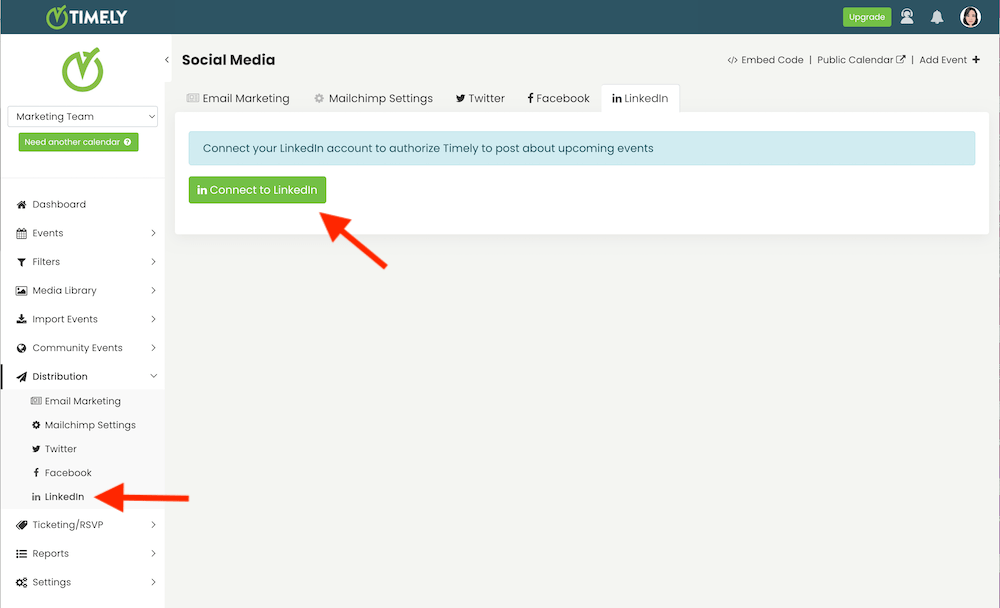
- A página de autorização do LinkedIn será aberta na tela. Em seguida, você precisará clicar no botão Permitir botão para autorizar Timely para postar eventos no LinkedIn em seu nome.
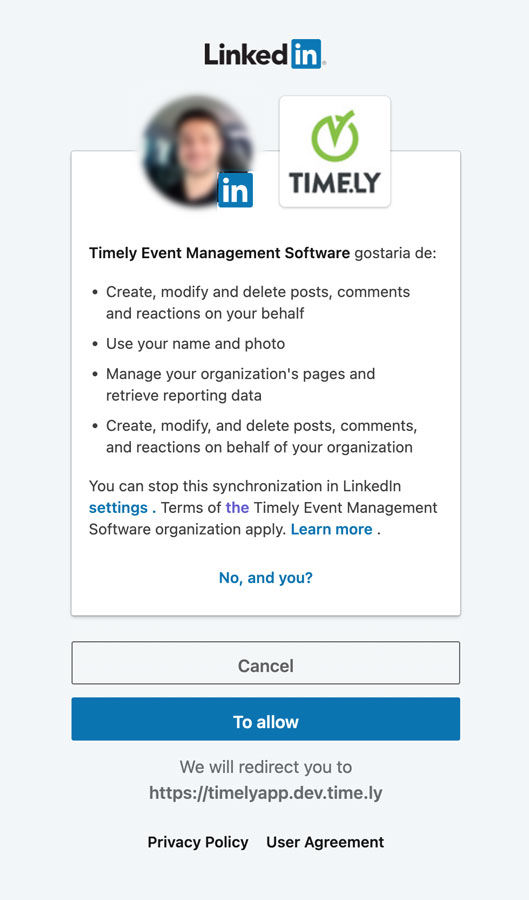
3. Configurando a automação do LinkedIn
Depois de autorizar Timely para acessar sua conta do LinkedIn, você será redirecionado para o seu Timely painel para configurar sua automação. Se você gerencia mais de um perfil do LinkedIn (por exemplo, perfis pessoais e empresariais), a primeira coisa a fazer é selecionar o aplicável.
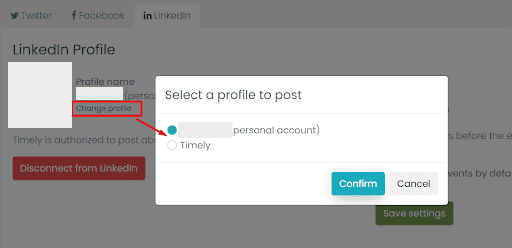
Depois de confirmar o perfil do LinkedIn, você verá uma nova página na tela onde poderá agendar suas próximas postagens de eventos no LinkedIn. A automação permite que você decida quantos dias e horas antes do início do evento você deseja que o software publique o evento no LinkedIn em seu nome.
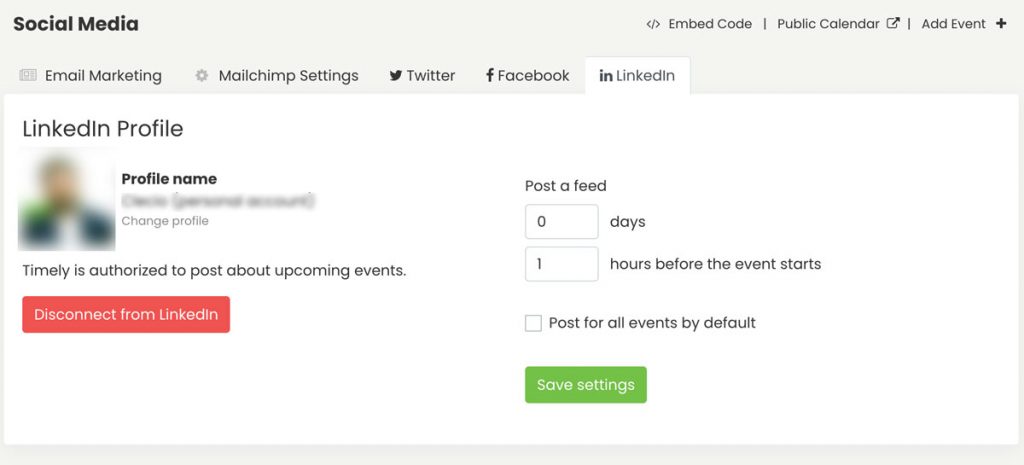
Se você deseja publicar apenas eventos específicos no LinkedIn, pode fazer isso. Na página de criação do evento existe a opção Social Media. Lá, você pode marcar a caixa para postar eventos no LinkedIn automaticamente.
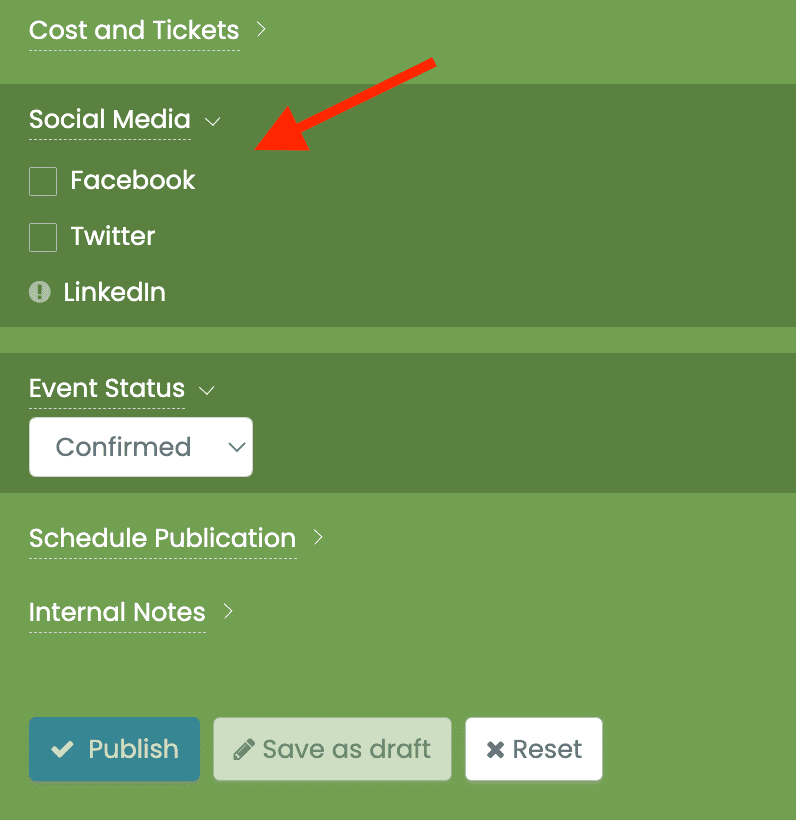
4. Visualização da postagem do evento no Linkedin
Timely software de evento é a combinação perfeita para suas postagens de mídia social e rede do LinkedIn. Depois de configurar a automação, Timely postará eventos no LinkedIn automaticamente, em seu nome. Os posts são lindos e clean e com certeza vão ficar perfeitos no seu feed.
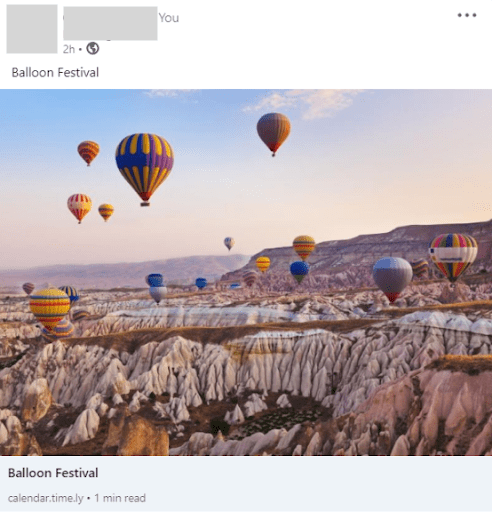
Para obter mais orientações do usuário, acesse nosso Central de Ajuda. Se você tiver alguma dúvida ou precisar de assistência adicional, não hesite em entre em contato conosco. Como alternativa, você pode abrir um ticket de suporte no seu Timely painel da conta.